
Är du en av dem som har många köpta DVD/Blu-ray-skivor, nedladdade filmer, videoinspelningar, hemmafilmer eller storfilmer? Då är det dags för dig att göra det nu konvertera 2D till 3D för en mer teatralisk och stimulerande tittarupplevelse!
För att skapa dina egna 3D-videor behöver du bara dina videor och en lämplig 3D-videokonverterare. I den här artikeln kommer vi att ge dig några bästa 3D-omvandlare för att konvertera dina 2D-videor för att få ut det mesta av ditt VR-headset, 3D-bildskärm, spelare eller TV.
Men innan det, låt oss ta en titt på hur 3D-videor fungerar och hur man väljer en 3D-videokonverterare följt av vårt mest rekommenderade 3D-videokonverteringsverktyg - DumpMedia Video Converter.
Innehållsguide Del 1. Hur en 3D-video fungerarDel 2. Hur man väljer en 3D-videokonverterareDel 3. Kraftfull videokonverterare för att konvertera 2D till 3DDel 4. Fem andra 2D till 3D-videokonverteringsverktygDel 5. Avslutningsvis
3D-filmer som Avatar lurar hjärnan att föra bilder som projiceras på en platt skärm till liv som skapar en fullständig 3D-upplevelse. När du tittar på något i närheten av din plats och stänger sedan höger och vänster ögon separat, kommer du att märka att varje öga har olika syn på din omgivning.
Det vänstra ögat kommer att se mer av ett objekts vänstra sida medan det högra ögat gör tvärtom. Din hjärna kommer att smälta samman dessa två vyer så att du kan se den under tre dimensioner. Vi kallar detta stereoskopisk syn. För att skapa samma effekt, 3D-videor filmas genom att använda två sida vid sida linser för att imitera ögonen (eller genom bilder som genereras av en dator för att replikera denna effekt.
3D-glasögon med rött och blått filter säkerställer att tittarens högra och vänstra ögon ser den högra bilden. Det röda filtret tillåter endast rött ljus att passera genom det vänstra ögat medan det blåa endast låter blått ljus komma in i det högra ögat. Hjärnan kommer sedan att slå samman dessa två olika bilder som skapar en 3D-illusion.
Utan tvekan kan en kvalificerad och enkel 3D-videokonverterare generera extraordinära 3D-filmer och -videor i en enkel process. till skillnad från musik omvandlare av Spotify, Apple Music eller andra, Så, hur väljer du en med tanke på de tusentals 3D-omvandlare som finns på webben? Enkelt, följ bara de primära punkterna nedan för att hjälpa dig göra detta problemfritt.
Funktionell förmåga att stödja inmatning av andra källor som 3D Blu-ray och 3D-filmer förutom vanliga DVD-skivor, 2D Blu-rays och 2D-videor.
Det bästa verktyget måste komma med bonuspoäng för att möta användarnas olika 3D-anpassningskrav, såsom följande:
Detta är uppenbarligen en grundläggande faktor att tänka på när du väljer den bästa 3D-omvandlarmjukvaran. Du kan spara mer tid när du använder 3D-skapelser.
De resulterande 3D-videorna bör kunna spelas upp på följande i olika 3D-lägen:
Utan någon fråga skulle vem som helst vilja investera i en applikation som inte skadar deras enheter med något virus.

DumpMedia Video Converter är en kraftfull och höghastighets allt-i-ett ljud- och videokonverterare, nedladdare, redigerare och spelare. Njut av bekvämligheten med ett vänligt gränssnitt utrustat med många funktioner för att möta alla dina videobehov. Programvaran stöder följande utgående 3D-videoformat:
För att konvertera dina 2D-videor till det 3D-format du föredrar, ladda ner programvaran först och följ stegen nedan.
Gratis nedladdning Gratis nedladdning
steg 1. Starta DumpMedia Videokonverterare.
För Windows användare :
Steg 1a. Gå till sökikonen (förstoringsglas) bredvid Windows-ikonen i din dators aktivitetsfält.
Steg 1b. Typ DumpMedia i textfältet.
Steg 1c. Klicka på DumpMedia Video Converter i sökresultaten.
För MacOS-användare :
Steg 1a. Klicka på Launchpad-ikonen i datorns docka. Startplattans ikon är en grå cirkel med en mörkare grå raket i mitten.
Steg 1b. Typ DumpMedia i sökfältet längst upp
Steg 1c. Tryck på returknappen på tangentbordet för att starta programmet.
steg 2. Klicka på knappen Lägg till filer finns i den övre vänstra delen av gränssnittet för att importera dina filer eller så kan du dra och släppa dem direkt till huvudgränssnittet.
steg 3. Leta efter Konvertera alla uppgifter till text i det övre högra hörnet av gränssnittet. Välj önskat 3D-utdataformat.
steg 4. Längst ner i gränssnittet, klicka på knappen Bläddra och bläddra din dator till önskad målmapp för de konverterade filerna.

steg 5. Klicka på Konvertera-knappen för att starta konverteringen av din ljudfil.
steg 6. Vänta tills konverteringen är klar.
tips : Om du vill förbättra din videokvalitet, se den bästa guiden "Hur du förbättrar din videokvalitet.
Dimo är en lättanvänd programvara och den genererar fantastiska 3D-filmer och videor för att förbättra din filmupplevelse. Detta verktyg låter dig konvertera dina vanliga 2D-videor till följande 3D-format:
Programmet kommer också att installera en gratis spelare för 3D-videor så att du kan förhandsgranska de 3D-videor du skapat. Dessutom spelar Dimo som en server för mediafiler och en redigerare för dina videor.
Vissa videoomvandlare kan bara stödja utmatning av 3D-videor i begränsade format, men Dimo möjliggör omkodning av videor till 3D med nästan alla önskade videoformat och garanterar en hög videoutdatakvalitet.
DVDFabs 3D-omvandlare kan göra det mycket enkelt att få en källvideo till applikationen. Ställ bara in effekterna du föredrar för utgående 3D-video och klicka på startknappen för att konverteringen ska börja. Låt DVDFab göra resten åt dig.
Du får full kontroll över det 3D-format som du väljer att använda, vilket är följande:
DVDFab låter sina användare fritt anpassa andra inställningar såsom följande till deras önskemål:
Dessutom, med alternativet för avancerad algoritm (långsam), får du en förbättrad 3D-effekt.
DVDFabs 3D-omvandlare är bra, men personer som använder programvaran för första gången och inte är riktigt bekanta med hur applikationen fungerar kan bli förvirrade, särskilt eftersom den inte har steg-för-steg-instruktioner för nybörjare. Det värsta är att DVDFab inte säljer sin 2D till 3D-omvandlaren för Mac och Windows separat längre som startade i juni 2015.
Det här verktyget stöder följande format:
Programvaran låter dig ställa in djupet från 0 till 50 tills du hittar den mest bekväma utsikten. Du kan också förhandsgranska 3D-effekterna i realtid för att se om de är lämpliga för din video.
Verktyget låter dig bara mata ut dina 3D-videor i ett begränsat antal format som 3D AVI, 3D WMV, 3D MKV, 3D MP4 och andra.
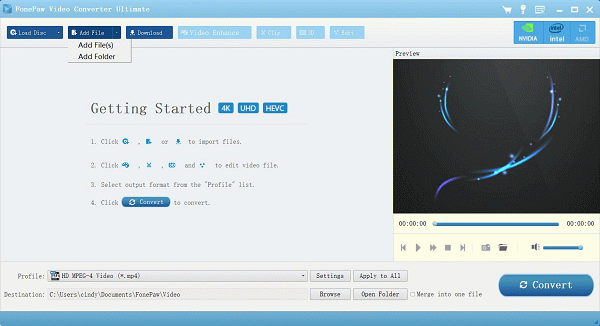
Med det här verktyget kan du generera anaglyf 3D-videor för uppspelning på stereo anaglyf-glasögon. Du kan också definiera höger- och vänsterförskjutningar i 3D-ramarna.
Verktyget låter dig göra 3D-videor med användning av endast en eller två videokällor. Det är helt gratis och säkert att köra och installera.
Gratis 3D Video Maker ger dig bara ett användargränssnitt som är rörigt och inte har avancerade funktioner. Det är inte heller tillgängligt för macOS-användare.
ImTOOs 3D-videokonverterare är avsedd för konvertering av en 2D-video till en 3D-video och vice versa. Den stöder även konvertering av en 3D-video till en annan 3D-formattyp.
ImTOO kan producera 3D-format som följande baserat på dina krav:
ImTOO stöder inte alla populära format och det finns problem med dess kundsupport.
Välj nu lämplig 3D-videokonverteringsprogramvara och börja förverkliga din dröm om att bli regissör för 3D-filmer. Du kan omedelbart förvandla en amatör till en riktig storsäljare. Förbered din 3D-videospelare, 3D-skärm, 3D-dator, 3D-TV, VR-headset och 3D-glasögon och förvandla ditt hem till en bekväm biograf.
